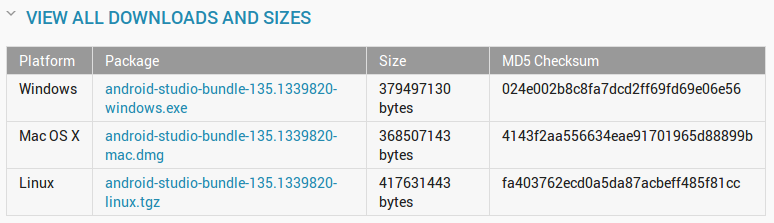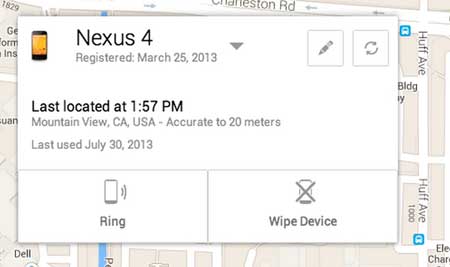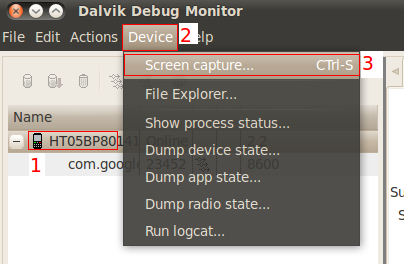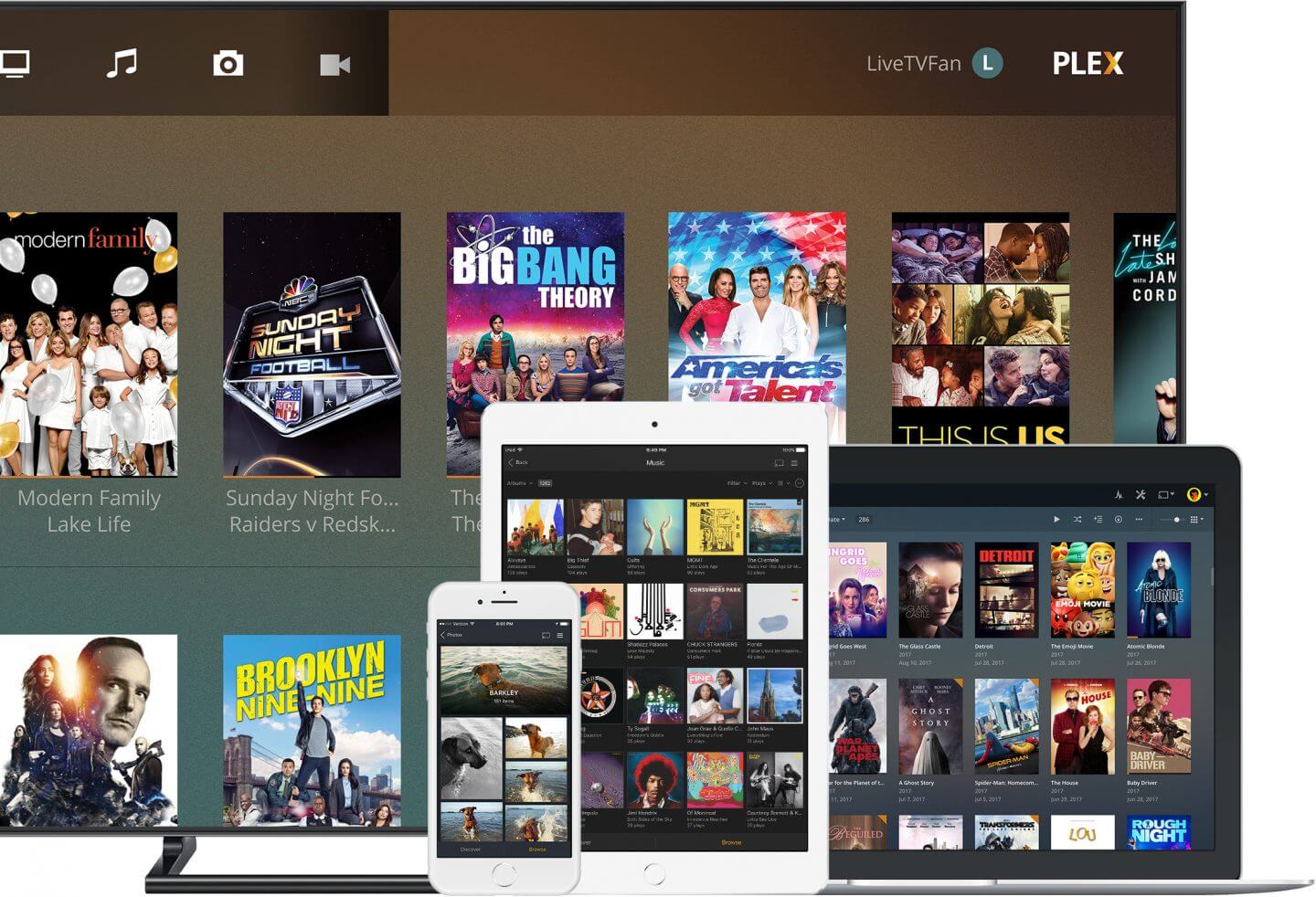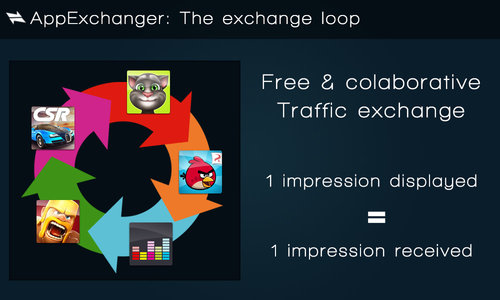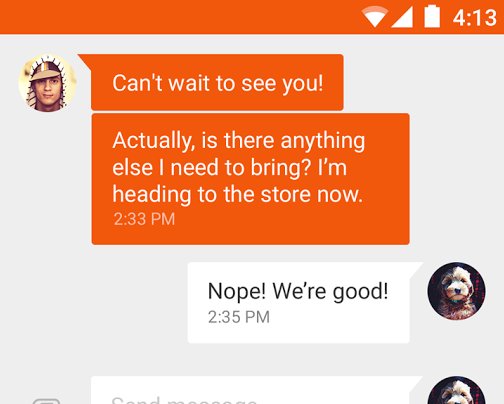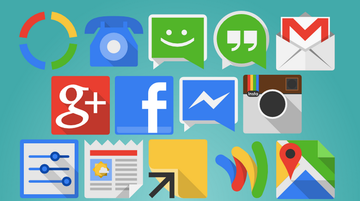Installation d'Android Studio sur Windows, Mac et Linux
Durant cette partie du projet, on va installer la plateforme Android Studio sur les différents OS du marché : Windows, Mac et Linux.
Téléchargement
Windows, Mac et Linux
Lien de la page de téléchargement : https://developer.android.com/sdk/index.html
Tout d'abord, il faut télécharger le fichier correspondant à l'OS, attention il peut peser jusqu'à 400 Mo.
Ubuntu
Pour Ubuntu, on peut utiliser à la place le dépot PPA (ne le maintiendra pas à jour, car Android Studio dispose de son propre système de mise à jour). Voici les commandes pour l'installer via cette méthode :
Java
Android Studio nécessite le JDK installé, en version 7 minimum pour la preview d'Android L. Page de téléchargement pour le JDK : http://www.oracle.com/technetwork/java/javase/downloads/jdk8-downloads-2133151.html
Ubuntu
Sur Ubuntu, de base OpenJDK est installé ou disponible dans la logithèque mais pas la version d'Oracle.
Pour corriger cela, les manipulations pour l'installation :
Ensuite pour vérifier la version de Java installer :
Cela doit retourner a peu prés cela :
En cas de problème sur la version d'installer ( < 7) :
Manipulation pour accepter la licence :
Et enfin pour rendre cette version comme celle par défaut du système :
Installation
Windows
- Exécuter le fichier télécharger
- Suivre par étape l'installation
Aller dans "Démarrer > Ordinateur > Propriété du système > Propriété du système avancé". Ouvrir ensuite l'onglet avancé puis Variable d'environnement. Dans cette fenêtre, ajouter une variable JAVA_HOME qui pointe dans le repertoire du JDK, en général situé dans Program Files et Java.
Mac OSX
- Ouvrir le fichier DMG téléchargé
- Mettre Android Studio dans le repertoire Applications
Pour corriger cela : Aller dans "Préférence Système > Sécurité et vie privée" et sous "Autoriser les applications téléchargés depuis" choisir n'importe où.
Linux
- Décompresser le fichier récupérer
- Lancer le fichier via le terminal "studio.sh" situé dans le repertoire "android-studio/bin/"
Vous pouvez ajouté le repertoire "android-studio/bin/" dans la variable d'environnement PATH pour lancer Android Studio depuis n'importe quel repertoire.
Suite
Maintenant que Android Studio est installé, on peut passé à la prochaine étape qui présente le SDK Manager, indispensable pour développer une application.